|

Mes tutoriels sont traduit
par :


Pinuccia |

Inge Lores |

Lisette |

Moimeme |

TatieDesigns |
Ce tutoriel est une
création personnelle. Toute ressemblance n'est que pure
coïncidence.
Il est formellement
interdit de copier ce tutoriel, de le distribuer sur le
net
Il est interdit de
modifier, de changer le nom, d'enlever le watermark et
d'altérer les tubes
Il est interdit de les
partager dans les groupes ou de les offrir sur votre
site, blog, forum
Les tubes sont offerts
pour un usage personnel
Si vous voulez les
utiliser pour vos tutoriels et les joindre dans le
matériel, il faudra demander l'autorisation aux auteurs
Vous pouvez m’envoyez
vos variantes, c’est avec plaisir que je les mettrais
dans ma galerie

|
Merci à Renée pour
son autorisation
d'utiliser ses
filtres

|

|
Filtres utilisés:
Mehdi/Wavy Lab.1.1
Skin Eye Candy
impact5/ Glass
Unlimited/ Button’s
&Frames / Glass
Frame 2
Filtre Simple /Blintz
|

 |

Remerciement pour les tubes
Azysam pour le tube homme et
StephyDream pour le paysage

Note :
N'hésitez
pas à changer le mode mélange des calques en fonction de
vos tubes et couleurs
Suivant la
version de PSP utilisée, vous pouvez obtenir des
résultats différents

On
commence
1-Ouvrir un
nouveau calque raster
transparent de 900/550
2-Filtre Mehdi /
Wavy lab 1.1
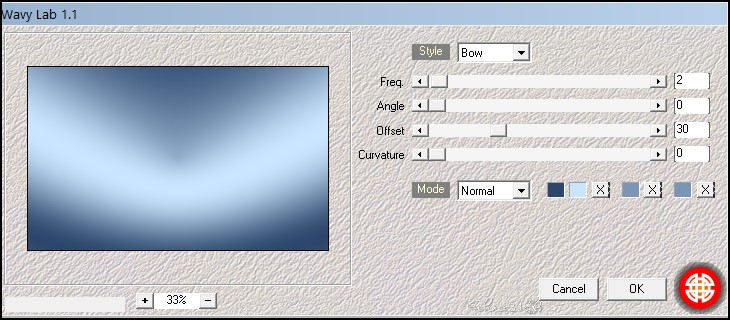
3-Réglage flou
gaussien à 30
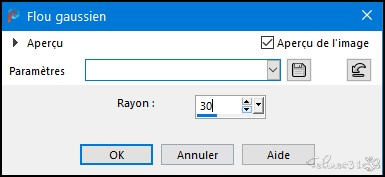
4-Filtre simple/
Blintz
5-Refaire effet
Blintz nous avons ceci

6-Dupliquer
7-Image / Miroir
horizontal
8-Image / Miroir
Vertical
9-Mode de calque/
Opacité à 50
10-Fusionner avec
le calque du dessous
11-Effet de bord
/Accentuer
12-Ouvrir le
masque /sdtMask388-704829
13-Calque nouveau
calque Raster 2
14-Remplir de la
couleur Blanche

15-Calque de
masque à partir d’une image

16-Fusionner le
groupe
17-Ombre portée
1/1/60/1 noir
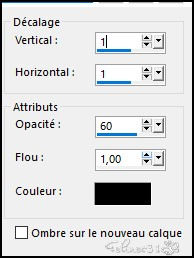
18-Mode de calque
/ Recouvrement opacité à 100
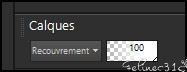
18-Calque
Dupliquer
20-Effet d’image
/ Mosaïque sans jointure par
défaut
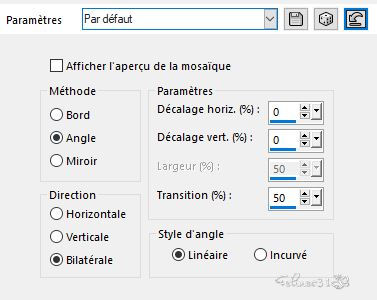
21-Laisser sur
Recouvrement / mais Opacité à
60
22-Vous
positionner sur le calque du bas
(Fusionné)
23-Outil
sélection
 (Taper S) (Taper S)
24-Sélection
personnalisée
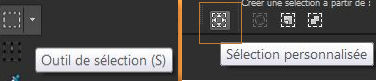
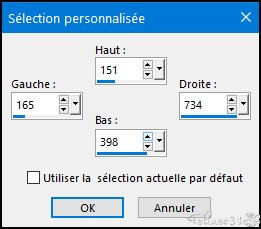
25-Transformer la
sélection en calque
26-Réglage/ Flou
Gaussien à 20
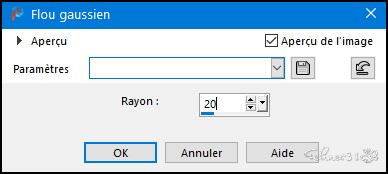
27-Ouvrir le tube
paysage de StephyDream / Enlever
la signature
28-Coller comme
nouveau calque
29-Redimensionner
à 80%
30-Bien placer
avec l’outil
31-Sélection
inversée
32-Supprimer
33-Ne rien
sélectionner
34-Calque
Dupliquer (Cela dépendra de
votre tube)
35-Fusionner
avec le calque du dessous 2X
36-Vous
positionner sur le raster 1
37-Effet
texture/ Texture / Hgmitte
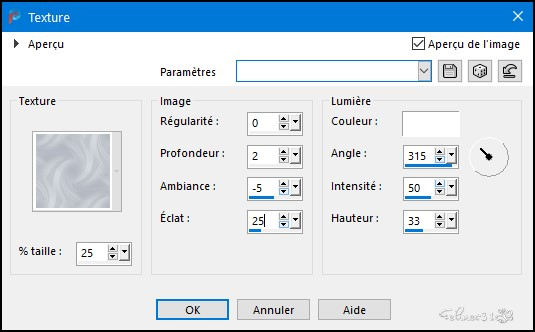
38-Fusionner les
calques visibles
39-Copier
(l’image se met en mémoire)
40-Coller comme
nouvelle image (minimiser) par
sécurité
41-Calque nouveau
calque raster
42-Sélection/
Charger une sélection à partir
du disque Sélection_1
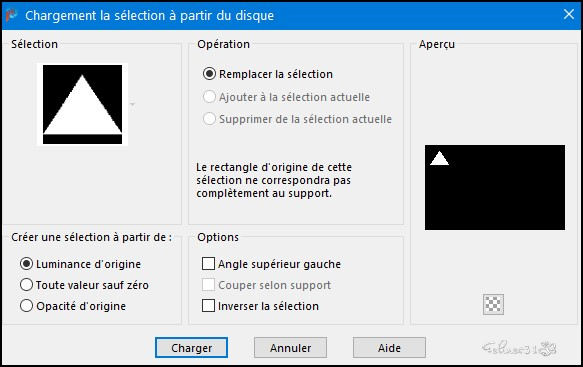
43-Remplir de
Blanc

44-Sélection/Modifier
45-Contracter de
5
46-Supprimer
47-Coller l’image
en mémoire dans la sélection
48-Filtre Skin
Eye Candy impact5/ Glass/
Glass_triangle
49-Paramètre en
cas de problème
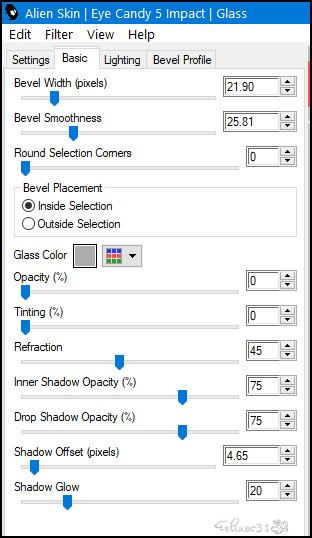
50-Ne rien
sélectionner
51-Dupliquer
52-Image/ Miroir
Verticale
53-Fusionner avec
le calque du dessous
54-Dupliquer
55-Effet d’image/
Miroir horizontal
56-Fusionner avec
le calque du dessous
57-Ombre portée
0/0/60/10 noir
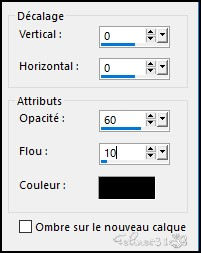
58-Ouvrir Déco 1
59-Copier/Coller
comme nouveau calque
60-Outil
sélection (Taper K)
61-Position
Horiz 69 Vert 132
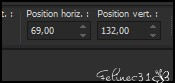
62-Dupliquer
63-Image/ Miroir
Horizontal
64-Fusionner les
calques visibles
65-Filtre
unlimited/ Button’s &Frames /
Glass Frame 2
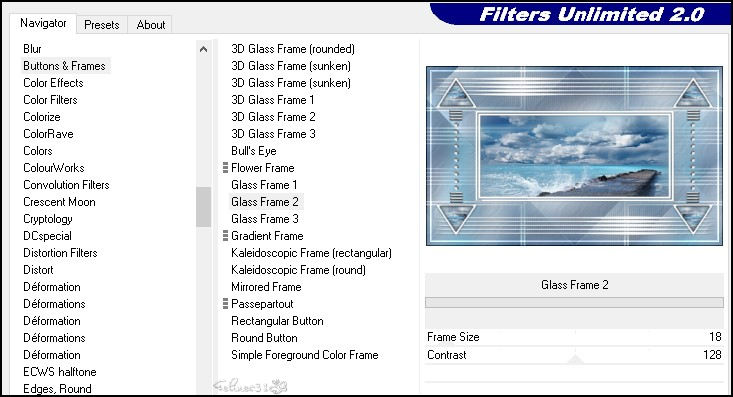
Note pour le
cadre
(Si vous ne
désirez pas faire le cadre il
est joint dans le matériel)
Ouvrir le cadre
collez votre travail dans la
sélection
Ne rien
sélectionner
Continuer à
l’étape 66
Pour faire le
cadre
1-Ajouter
une bordure symétrique de
1couleur blanche
2-Ajouter
une bordure symétrique de 2
couleur 2

3-Ajouter
une bordure non symétrique de
couleur blanche

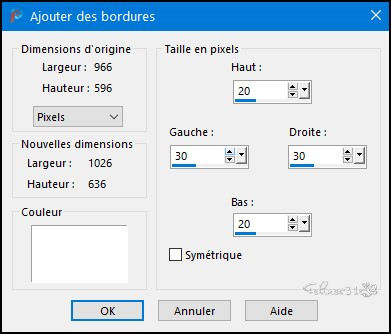
4-Ajouter
une bordure symétrique de 1
couleur 2

5-Sélectionner
tout
6-Ajouter
une bordure symétrique de 20
couleur blanche
7-Sélection
inverser
8-Préparer
un dégrader Linéaire comme ceci
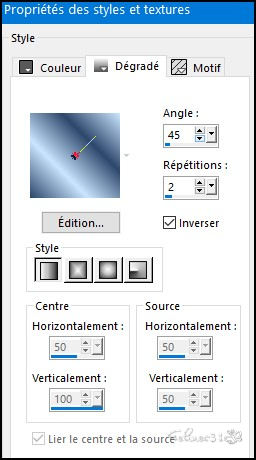
9-Versez
le dégrader dans la sélection
10-Réglage
Ajouter du bruit Gaussien 30
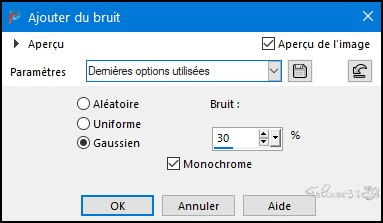
11-Filtre
Mura’s Seamless/ Emboss Alpha
par défaut
12-Effet
ombre portée
0 /0 /60 /20 noir
13-Ajouter
une bordure symétrique de 1
couleur 2

14-Sélectionner
tout
15-Ajouter
une bordure non symétrique comme
au point
3
16-Ombre
portée 0/0/60/20 noir
17-Ne
rien sélectionner
18-
Ajouter une bordure
symétrique de 1 couleur 2

66-Ouvrir le tube
Homme de Azyzarne
67-Copier/coller
comme nouveau calque
68-Redimensionner
à 90%
69-Outil
sélection
70-Position
Horiz 90 Vert 106
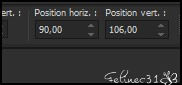
71-Effet 3D/Ombre
portée 5/5/ 50/ 30 noir

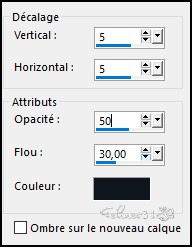
72-Ouvrir le
titre Evan
73-Copier/Coller
comme nouveau calque
74-Placer comme
sur l’exemple
75-Ombre portée
2/2/40/5 Noir

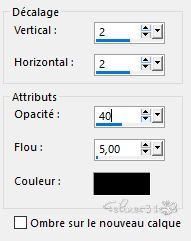
76-Ajouter une
bordure de 1 couleur 2

77-Signer
78-Redimensionner
à 900 Pixels de large

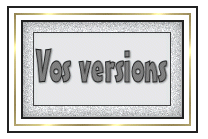

Contact

©Designe2019-Félinec31 |